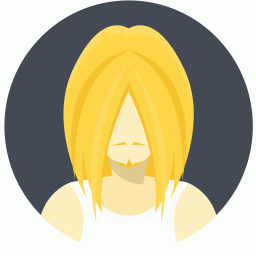照片的生命之旅
时间:2022-09-14 07:13:49
照片拍好了,然后呢?
上传到计算机,用看图软件欣赏照片,用编辑软件修饰优化照片效果,把自己的得意之作与亲朋好友分享,把最有意义的照片冲洗或打印出来放在镜框里,或寄给远方的父母亲……
这里我们会从看图软件的选择、照片优化处理技巧、照片共享方法、打印机选择、Web冲印等方面对照片诞生后的“成长之路”加以介绍,希望能为你免除一些“成长的烦恼”。
自我欣赏
看图软件的选择
电脑里存放了不少数字照片,用什么软件看照片又方便又好呢?如果你有数码相机,随相机往往会提供一些捆绑的看图和相册管理软件,如果你用起来觉得够用而且顺手,那就不必再费心找其他看图软件了,不过如果你觉得那些捆绑软件并不适合你,那么不妨看看我们这里介绍的几种选择,它们有的非常简单易用,有的功能复杂而丰富,可以满足不同类型的用户需求。
ACD See
提起图像浏览软件,就不能不提ACD See,它具备丰富强大的功能,对各种图像文件格式的支持相当完善,浏览时图片的切换速度也令人满意。除了图像浏览功能外,ACD See还具备丰富的图像编辑功能,而且大部分编辑手段都提供了自动处理功能,即使是对图像编辑处理不太精通的用户也可以轻松地获得不错的编辑效果。但是,由于具备丰富的功能,ACD See的体积比较庞大,造成它在启动时比较慢,而且运行时需要占用大量的系统资源,这点在最近几个版本的ACD See上体现得尤为明显。而且,作为一款收费软件,如果不交费注册的话,只能免费试用7天。
适合用户:经常观看各种格式的图片,对图片编辑有一定需要的中高级用户。
特点:功能强大,支持格式丰富,具备一定的图像编辑能力,但软件启动速度慢,占用资源比较多,而且尚无官方中文版。
Picasa
Picasa原本是一款收费的图像浏览软件,被Google收归旗下后更改为免费软件。它支持绝大多数格式图片的浏览,而且具备一定的图片编辑处理能力,不过实际上它更侧重照片管理。
第一次运行Picasa的时候,它会在后台对计算机进行扫描,并建立一个图像数据库。这样做虽然会消耗一些时间,但好处却是显而易见的,即非常强大的图片搜索能力,用户只要在搜索条中输入关键字或词,计算机存储的所有包括该关键字/词的图片便会立即出现在结果栏中,几乎没有延迟。它还支持照片的Web冲印,对国内用户冲印服务由柯达提供。
适合用户:计算机中存储图片很多而且需要经常浏览的用户。
特点:全中文界面,支持格式丰富,强大的图片搜索能力,具备一定的图像编辑功能,但数据库占用空间较大。
Windows自带软件
如果你的电脑里并未安装任何图像浏览软件,并不意味着你无法观看图片,Windows自身内置的Windows图片和传真查看器也是一款不错的图像浏览软件。小巧简单是它的最大特点,虽然它只能进行简单的图片浏览,而且自身也不支持RAW格式文件的浏览,但是软件的启动非常快,系统资源的占用也很少,即使硬件配置不高的用户在使用中也不会有太多延迟的感觉,如果能支持鼠标滚轮翻页就更好了。另外,使用IE浏览器也可以进行图像浏览,但是只能浏览单张图片而不能翻页,不是很方便。
适合用户:仅进行简单图像浏览而不需要更多操作的用户。
特点:Windows内置软件,不需要另行安装,界面简单直观,但功能较为单一,支持的图片格式有限,操作略显不便。
除了上面三款中有代表性的图片查看方式外,还有很多看图软件软件,如XnView、Irfanview等,不过功能上往往大同小异,这里就不一一介绍了。
改头换面
照片优化处理技巧
冲印照片让我们习惯于照片拍成啥样就啥样,如果不是冲印店的冲洗效果实在太离谱,我们基本上不会向他们提出什么具体的要求。不过已经进入了数码时代,我们有处理能力强大的电脑这个好帮手。只要使用一些常见的图像软件对照片稍加处理,你会惊讶地发现,其实你用普通相机拍下的一些照片竟也显露出几分专业水准。其实,在胶卷时代专业人士也经常通过暗室技术控制照片的最终效果,而今有了数码相机和计算机,人人都可以轻易地搭建起数字化暗室,让你拍摄的照片充分展现隐藏的魅力。
我们这里要介绍的只是一些简单的照片处理技巧,目的当然不是为了让你变成一个照片处理大师。不过相信在掌握了这些简单易行的处理方法后,你拍摄的照片一定得到会更多亲友们的好评,而更重要的是这些值得珍藏的瞬间也因此变得更加美丽动人。
剪裁:顾名思义就是对照片进行裁剪,取其局部。有时候因为拍照时的位置限制或我们取景时构图欠考虑,拍照后的照片人物太小甚至可能偏到了一边,那么简单的裁剪处理就可以让照片效果焕然一新。其实剪裁是专业摄影人士经常采用的照片处理手段,用以弥补构图不足或突出照片的主题。而今有了电脑的帮助,任何人都可以随心所欲地对照片进行重新构图。在Picasa中你可以直观的选取剪裁区域并预览结果。
拉直:Picasa中的这个说法有些不太直观,其实就是对照片进行小角度的旋转,或者说是倾斜校正。拍摄的时候可能因为我们没有留意,让照片里的景物都倾斜了一个角度,使用图像处理软件可以很容易的把照片旋转校正。Picasa的这一功能提供了水平和竖直的参考线,你只需要拖动滑块,让照片景物和参考线平齐即可,简单直观。
旋转/翻转:旋转操作主要用于竖拍的照片。有时候为了获得更好的画面效果,在拍摄一些直立或高大的物体时我们会把相机竖直起来拍摄,不过照片存储的时候通常还是按照横置的风景模式存储,这样看照片的时候物体都“躺下”了,旋转功能就可以让你把照片快速旋转成正确的取向。Picasa的界面下方两个旋转箭头就是旋转图像的按钮。而ACD See的旋转功能更全面,还可以翻转图像,相当于对图像同时进行镜像和旋转操作,从而产生特殊的效果。
去红眼:如果你的相机没有防红眼拍照模式,对着人物打闪光灯拍摄很容易让眼睛变得红彤彤的,就是所谓的“红眼”现象。很多图像软件都提供了红眼去除功能,让人物恢复本来面目。
曝光补偿:有了立拍立现的数字相机,让照片的曝光适中已经变得容易了许多,不过很多时候还是会感觉照片拍得太“黑”(曝光不足)、或太“白”(曝光过度)了,没关系,使用软件也能在很大程度上弥补按快门时的失误。很多图像软件里面都有亮度控制或补光功能,当照片整体上偏暗时,可以增加照片的整体亮度,达到补光的效果。照片如果整体太亮,可以降低照片的整体亮度,减轻曝光过度。不过你可能会发现,经过这样处理的照片虽然看起来可以接受,但是总感觉画面反差不够,那么还可以增加画面的对比度,这样画面看起来就会更生动而有立体感了。picasa、ACDSee等很多图像软件都有自动曝光处理、自动对比度调整一类的选项,你不妨先试试这些自动效果,说不准会让你很满意呢。
直方图调整:直方图是专业人士最喜欢用的调整图像曝光度的工具。其实它一点也不复杂。在ACDSee中采用LEVELS方式调节曝光度时,通过右侧的直方图可以清晰的看到照片的曝光情况。如果直方图上数据过于集中,就说明照片的动态不足,反差不够,需要调节对比度,如果数据都集中在左侧,就表明曝光不足,集中在右侧,就表明曝光过度。一般情况下把直方图调整到比较均匀的覆盖整个255个级别就会得到很好的效果,这也是图像软件自动处理曝光时所采用的原则。当然如果想让照片实现一些特殊的创意效果,有意让照片大部分区域偏暗或大部分区域发白,那么自动校正可能反而弄巧成拙,这时就需要你手动调节,不过利用直方图进行对比度和亮度的调节非常的直观方便。
色彩校正:有时候因为环境光线或照相机白平衡设置不恰当,拍出的照片整体上会发红或发蓝,可以使用Picasa软件里的自动校正颜色功能,通常都会获得不错的效果,你还可以使用微调中的色温调节功能自行控制照片的冷暖色调,而ACDSee、Photoshop等软件还可以让你按照RGB或HSL等色彩空间更灵活地调整颜色效果。
降噪:光线不足的情况下没有使用闪光灯拍摄或相机的ISO设置较高(例如ISO400或更高)时,画面容易出现噪点。ACDSee中可以对彩色和中性噪音点进行去噪处理,不过要注意的是降噪处理往往会降低画面的清晰度。
锐化:如果拍摄的时候没有聚焦准确,画面的主体变得模糊,可以考虑进行锐化处理。ACDSee提供了一些不同的锐化方法,还可以对锐化程度进行控制。需要说明的是,锐化处理往往会让画面中一些不必要的瑕疵―例如噪点变的明显,而且过度的锐化也会让画面看起来生硬而不自然。
与人同乐
照片共享方法
照片照好了,并不是只给自己一个人欣赏的,也许你还想跟你身边的朋友分享,跟网上的朋友分享,和所有互联网上的人分享,“show出你自己”,这才是新时尚嘛。
与不在身边的朋友分享你的“最新力作”,也许最简单的方式就是使用E-maill了,将照片通过附件的形式发送出去很便捷。但是,大部分的免费邮箱都受到附件大小的限制,如果你要发送的照片太多太大,就不得不发送两次,三次甚至更多次,这时候也许你就会想着换种方式来试试了。
使用即时通信软件也可以传送照片,而且网速快的时候传送几十兆的打包文件也不成问题,不过需要接收人在线时才好用,而多人传输更费事。
这里我们着重向你推荐的是近来迅速走红的网络相册,它让我们可以更方便的共享照片,同时也是一个很好的展示自己的平台。
网易相册
网易相册拥有庞大的用户群,很大程度上因为它的容量没有限制,并且承诺永久保存。值得一提的是,它为每个用户的相册都提供一个独立的域名,方便你和你的朋友们记住它。网易相册就像一个属于你自己的虚拟文件夹,在这个虚拟的文件夹里,还可以建立不同的子文件夹,分类非常方便。向网易相册中添加照片可以使用下载专用的软件,它支持的文件格式是jpg/jpeg和gif,对图片的体积和尺寸没有额外的要求。
Yahoo相册
Yahoo相册也提供了无限的存储空间,相册中也使用了与网易类似的虚拟文件夹分类。Yahoo相册上传照片有Web上传和专用软件上传两种方式,使用Web上传无需安装任何软件,适合在旅行途中等没有自带电脑的情况下上传照片。不过它只支持jpeg格式的图片。
碧海银沙网络相册
对于网龄较大的网虫们来说,对碧海银沙这个名字一定不会感到陌生,这里曾经是最为火爆的Web聊天室之一。碧海银沙网络相册提供了200MB的空间供注册用户使用,有单个文件上传、压缩文件上传及URL文件上传三种上传照片的方式。支持gif、jpg格式的图片,且上传的照片没有尺寸限制,它的压缩文件上传方式可以实现批量上传照片的目的,目前支持上传.zip .rar格式的压缩文件,但是每个压缩文件必须小于20兆。
在互联网上提供网络相册服务的网站还有很多,这里不一一介绍了。比如全英文界面的Yahoo Flickr,除了基本的网络相册功能,它还为浏览相册的用户提供了独特的索引,登录网站的用户都可以利用关键词查找到公开的同类型的图片。
另外,不要忘记时下最流行的Blog,它可以记录日常的心情,感受,与朋友们分享,而很多的Blog都提供了多种多样的组件用来丰富你自己的空间,包括相册功能。甚至你还可以把图片和文字组合起来,图文并茂表现力更强。不过和前面介绍的网络相册不同的是, Blog相册主要目的还是展示自我,照片共享为辅,所以它们的相册功能往往较为简化,而且照片尺寸也时常会被缩小。
除此以外,你还可以选择将所有的照片制作成个性化的相册。这些相册可以用EXE文件、SCR文件、标准VCD/DVD文件以及Web页文件等方式输出,在其中还可以加入很多个性化的元素,比如虚拟像框,花边,卡通人物的装饰、背景音乐等等。由于它们的个头较大,一般都有十几兆甚至几十兆,所以最好的方式还是刻成光盘,寄送给亲朋好友们。常见的数码相册制作软件有:FlipAlbum 5.0 Professional、Ulead Photo Explorer 8.0、PhotoFamily 2.5、豪杰大眼睛等等。
老生常谈
冲印还是打印?
随着数字相机大踏步跨入家庭,支持数码冲印的彩扩店也早已经遍布大街小巷,至少在大城市,拿着USB闪存盘、CD盘、存储卡去彩扩店冲印照片已经很方便了。与此同时,打印机厂商也不断推出大大小小众多型号的照片打印机,打印质量越来越好,打印成本也逐渐降低。打印和冲印,我们究竟该选择哪一个呢?
冲印――大多数人的日常选择
对于常用的小尺寸生活照照片,数码冲印的价格上还是有一定的优势的。虽然普通冲印店的冲印效果算不上精致,不过对于要求不高的日常生活照片已经足够好了。更重要的是,我们已经习惯了冲印的方便性,可以上班时路过冲印店,把数字照片文件交给店员,下班的时候就可以拿到照片了,甚至有些冲印店提供电话上门取送服务,十分省心。而自己打印不仅需要应付打印尺寸、纸张选择、打印质量设定等复杂的设置,还需要有人值守,费事得多。
冲印最擅长处理大批量的简单需求,例如旅游回来,精选了数十张照片想要冲洗多份分发给同行友人,如果想自己打印那么多照片,可是十足的体力活了。另外,对于那些对计算机和消费电子设备有“恐惧”感的人―例如我们的父母长辈们,冲印显然更现实可行。
打印―满足个性化需要和对照片质量的更高要求
打印照片的意义在于可以迅速见到照片实物。如果你只有一两张照片需要输出,为此跑一趟冲印店未免有些兴师动众,如果有照片打印机在手边就非常简单了。对于喜欢用电脑给照片添加各种创意特效的年轻人群,打印可以最大限度的让你享受创意的乐趣,展示你的个性。实际上除了打印照片,打印机还能做很多其他的事情,例如制作妙妙贴、个性化月历、贺年卡等各种创意作品,打印办公文档,有一些产品还可以直接打印光盘盘面,当你把照片集刻录成光盘以后,在光盘表面打印上你自己设计的图案文字不仅很酷,也让你保存、检索光盘变得更便捷。实际上照片打印机和你的计算机就是你个人的数字冲印店,各种奇思妙想都可以帮你实现。
而对于专业用户来说,通常需要利用电脑对照片进行后期处理以便充分实现自己的创作意图,而打印这种方式提供的灵活性和可控性就更是冲印所难以企及的了,你可以不断调整打印效果,反复尝试,直到获得最完美的照片。而且对于较大幅面的照片来说,打印在价格上面已经没有明显的劣势了。对于摄影爱好者或专业人士,用打印机和电脑组成的数字化暗室,比传统的摄影暗室要更经济、高效、实用。
冲印和打印,一个都不能少
似乎人们已经习惯了把打印和冲印看成敌人。“有你没我”,为什么不把它们当作一对兄弟呢?我们看到冲印和打印其实各有所长,它们谁也不能完全取代谁。冲印可以高效率低价格地为我们完成大批量照片的简单冲洗任务,帮我们节省时间和金钱;而打印则可以让我们在投入金钱和时间以及创造力之后,收获更多的乐趣。这样看来,它们二者不是相得益彰吗?我们每天重复着忙碌紧张的生活,节省下时间和金钱不就是为了能享受更多的自在和乐趣,而在家打印就是这样一个可以让你内心的创造欲得到充分展现的平台,可以让我们的生活如它的作品一样五彩斑斓。
照片打印机的选择
如果你已经为自己找到了买照片打印机的理由,一定想知道应该买什么样的照片打印机。最典型的照片打印机是采用6色(青、品红、黄、黑、淡青、淡品红)甚至更多颜色墨水(蓝、红、绿、橙红等等)的喷墨打印机。喷墨打印机是通过几种原色墨水通过一定比例配合,表现出变化万千的色彩。墨水颜色数越多,色彩的浓淡变化更细腻丰富,所能表现的色彩范围也更宽。相对于适合在普通复印纸上打印办公文档的4色(青、品红、黄、黑)喷墨打印机来说,6色产品的效果往往更精致些,更适合在特殊的照片纸上输出漂亮照片。
Canon PIXMA iP8500
参考价格:4680元
采用8色独立式墨水盒的iP8500打印的照片画面细腻、色彩饱和、层次丰富,打印质量可以让专业人士满意。而且令人高兴的是它的打印速度飞快,即便用最高精度打印一张A4尺寸的照片也只要1分半多一点,让你可以迅速得到自己的创意结果,不必把宝贵的时间浪费在等待上。它还支持光盘盘面打印,带有双向进纸器,并可以通过USB接口直连相机打印。这款产品最适合那些对图像质量要求苛刻的摄影爱好者和专业人士,不过它的价钱可不便宜。
Epson STYLUS PHOTO R350
参考价格:2080元
这是一款全功能的照片打印机,非常适合家庭用户。打印质量很不错,即便是挑剔的摄影爱好者对它的作品也会很满意。采用最高精度打印照片速度慢了些,不过只要降低些打印质量,打印速度就能成倍提高,而此时的打印质量仍然可以和普通冲印店的照片媲美,完全可以满足家庭照片的要求。它带有支持多种存储卡规格的插槽,可以不需要打开电脑就能直接打印照片,还有一个显示效果不错的彩色LCD屏幕可以浏览照片、辅助操作,USB直连相机打印也没问题,此外还可以选购蓝牙模块和拍照手机、掌上电脑等设备实现无线打印。它还支持光盘盘面打印、连接刻录机直接备份存储卡照片。
HP photosmart 8238
参考价格:1999元
HP photosmart 8238打印速度飞快,而且很容易使用,适合家庭用户。哪怕你有几十张照片要打印,配合惠普新型照片纸,平均十几秒钟就可以打印完一张4×6英寸照片,而且效果可以媲美冲印照片。它还提供了多型号存储卡插槽和彩色液晶显示屏,还可以连接数码相机、闪存盘,多种方式实现脱离电脑打印照片,更可以选购蓝牙模块实现无线打印。由于采用了自动识别纸张类型、自动设定打印质量、自动校正打印头等技术,简化了打印照片的设置过程,而校验检索页功能可以让你批量打印多张照片,像冲印店一样的简单。
近年来4色喷墨打印机的打印效果也在不断的提高,很多产品的照片打印效果都很不错了,基本上可以满足日常生活照片的需要,相对于6色产品,它们的价格通常会便宜些,适合预算紧张而且对画面品质要求不高的用户。其中有些中高档4色产品通过采用1-2微微升(皮升)墨滴,照片专用黑色墨水等措施,打印效果已经和一些6色照片打印机非常接近了。
Canon PIXMA iP4200
参考价格:1680元
iP4200可以兼顾办公文档输出和照片打印。它采用四色打印技术,不过有两种黑色墨水。颜料黑色墨水用于办公文档输出,文字边缘清晰锐利,防水效果好;染料黑色墨水则用于照片打印,可以改善深色区域层次表现,提高照片反差。而墨滴尺寸只有1微微升,和普通4色打印机相比照片细腻程度得到大大改善,效果接近6色喷墨打印机。它采用新型透明墨水盒,带有指示灯可以提示缺墨,支持光盘盘面打印,带有自动双面走纸器可以方便地打印双面文档和照片,另外还可以通过USB接口直连数字相机打印照片。
Epson STYLUS PHOTO R250
参考价格:1380元
R250是一款价格不高的家用照片打印机。它内置的存储卡插槽可以支持各种常见的数码相机存储卡,它还提供了一块彩色液晶显示屏便于预览照片,这样不需要电脑也能方便快捷的打印照片,当然它也能直连数字相机打印照片。和高端产品一样,它也使用了各色独立式墨盒,可以防止墨水浪费控制打印成本。虽然是四色技术,但是小至2微微升的墨滴令它打印的照片细腻程度要好于普通的四色喷墨打印机。
如果你觉得大个头的喷墨打印机看起来太笨重了,太占空间,而且平时又很少打印大尺寸照片,那么可以选择那些能打印4*6英寸照片的便携型照片打印机。最近厂商推出了很多这类产品,它们个头虽小,可是大型机的功能却一应俱全,有的还支持无线打印、内置硬盘存储或可配电池外出打印。这些便携产品有的使用3色(青、品红、黄)或4色喷墨技术,有的则采用热升华技术。同高档6色喷墨照片打印机相比,它们的打印质量虽然没有什么优势,但是对于日常生活照还是完全能应付的。只是稍有遗憾的是,这些“小家伙”的价格却都不算便宜。
Canon SELPHY DS810
参考价格:待定
带有存储卡接口和USB直连相机接口,还带有一个彩色液晶显示屏可以预览照片,脱离电脑直接打印照片方便快捷。支持红外打印,还可以选购蓝牙适配器,可以和手机实现无线打印照片。
Canon SELPHY CP510
参考价格:1180元
采用热升华打印技术,照片层次过渡丰富自然,和冲印照片效果很相似。预制了多种证件照尺寸方便打印,还能把相机拍摄的动态视频打印成一组静态小照片。内置了USB电缆以方便直连数字相机打印照片。可以选购电池随时随地“移动”打印。
Epson PictureMate 100
参考价格:1980元
时尚的白色机身,内置彩色液晶屏幕和存储卡插槽,带有USB直连相机接口,脱离电脑打印非常方便。使用四色墨水,比一些采用三色墨水的便携打印机照片反差更好。可直连光盘刻录机备份存储卡上的照片。可选蓝牙模块和电池。
HP photosmart 475
参考价格:2499元
内置存储卡插槽和彩色液晶屏幕,可连接数字相机,直接打印照片很方便。内置1.5GB存储器存放照片,还可直连光盘刻录机备份照片。可以打印5×7英寸照片,比普通的便携打印机打印尺寸更大。可把照片图像输出到电视上,可选充电电池实现“随处”打印。
除了上述照片打印机,其实不少多功能打印机也可以打印照片。如今一些多功能打印机也采用了和照片打印机一样的6色墨水,内置存储卡插槽,有着非常不错的照片打印效果。它们提供的复印和扫描功能更适合SOHO家庭办公,可以方便你把传统的冲印照片进行数字化,甚至还可以直接复印照片。与单一功能的照片打印机相比,多功能照片打印机更适合需求多样的SOHO用户。
省心省力
方兴未艾的Web冲印
试想一下,如果你要给远在异乡的朋友或者亲人欣赏一下你的最新“玉照”,而这些亲人和朋友又不能够使用网络的时候,你会怎么做?先将照片冲印出来,再通过邮寄的方式传送过去,是不是有点麻烦?而现在有了一种新的解决方案:Web冲印。
Web冲印是一种可以让你把要冲印的数码照片传送到专业网站,由网站冲印并派送到指定地点的特殊服务方式。它能实现足不出户的相片冲印,即使你远在美国加州,也能通过互联网将数码照片上传到国内的冲印网站,由他们将照片送到你的亲人或是朋友手中。
提供Web冲印的网站一般都会要求用户下载专用的照片上传工具,用这些软件可以提交诸如照片冲印尺寸,是否同意修改原图,付款方式以及配送方式选择等功能。下面介绍几个在国内提供Web冲印服务的网站。